Für den Import einer Datenbank, können Sie unser vorinstalliertes phpMyAdmin verwenden. Dies stellt eine einfache Möglichkeit bereit, Ihre bestehende Datenbank zu importieren.
Sie erreichen dies nach einem Login in Ihrem Portfolio, unter dem Menüpunkt Webspace Paket, bei MySQL-Datenbanken. Dort finden Sie ebenfalls alle Ihre angelegten Datenbanken.
Um zu phpMyAdmin zu gelangen, klicken Sie hier auf den Button Zur Datenbankverwaltung (phpMyAdmin)
Alternativ können Sie auch direkt die Adresse https://dbadmin.udag.de aufrufen.
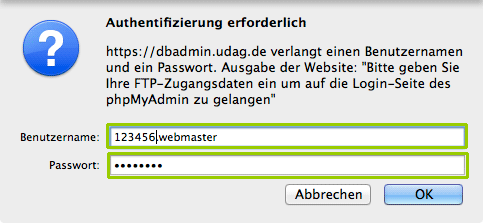
Nachdem Sie den Button Zur Datenbankverwaltung (phpMyAdmin) geklickt haben, gelangen Sie auf eine Informationsseite, zur Anmeldung in phpMyAdmin. Klicken Sie hier bitte auf den Button Zu phpMyAmin. Es erscheint ein kleines Fenster mit einer Passwortabfrage.
Geben Sie bei diesem bitte Ihre SFTP Zugangsdaten ein.
Bei erfolgreicher Authentifizierung gelangen Sie auf die Login Seite von phpMyAdmin. In dieser Anmeldemaske, geben Sie bitte Ihre Datenbank Zugangsdaten ein.
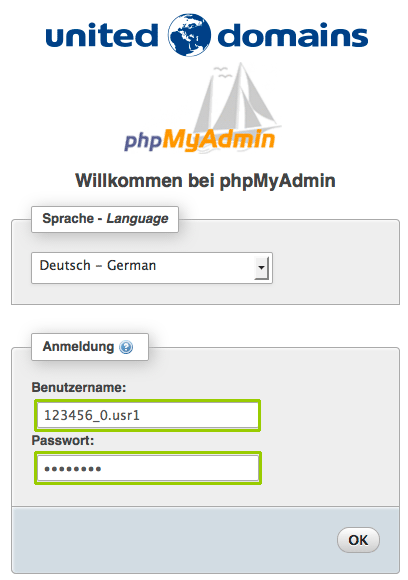
Klicken Sie im Anschluss, auf den Reiter Importieren.
Über den Button Durchsuchen, können Sie Ihre Datenbanksicherung, vom Speicherort auf Ihrem Computer auswählen.
Nachdem Sie die gewünschte Datei ausgewählt haben, klicken Sie auf den Button OK.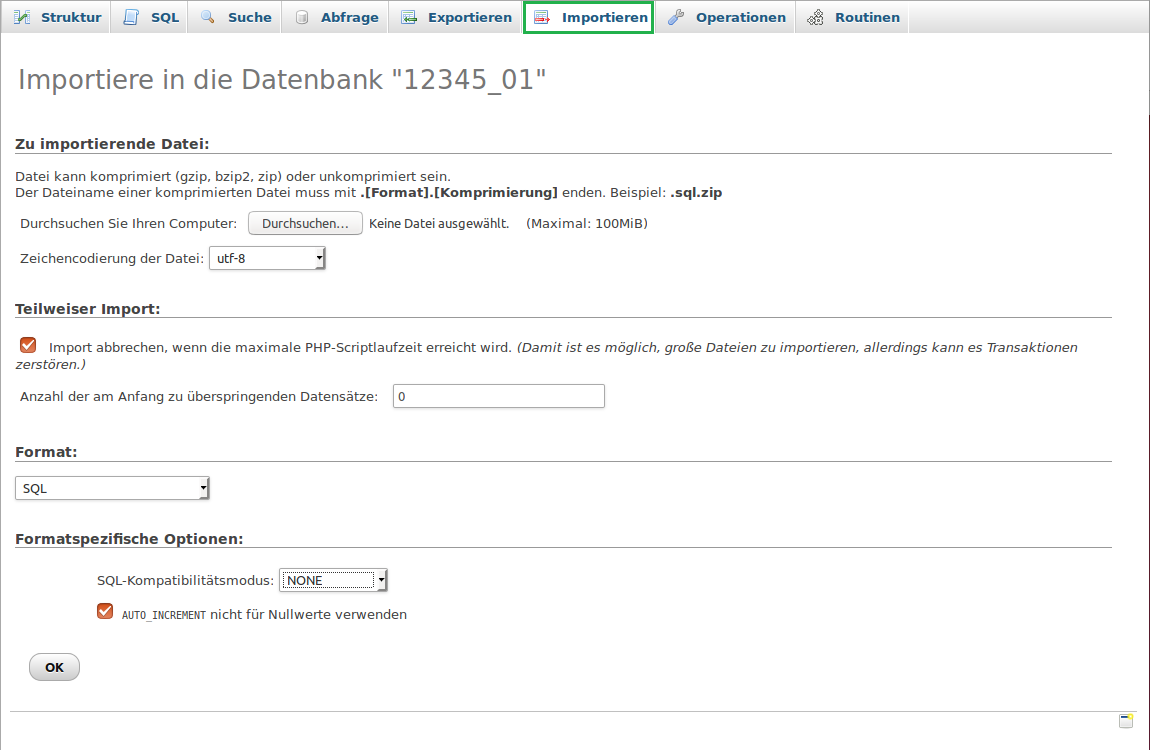
Der Datenbank Import ist hiermit erfolgreich abgeschlossen und Sie können diese nun verwenden.
![]()
Mögliche Fehlermeldungen beim Import
Wenn der Datenbank Import nicht erfolgreich war, zeigt phpMyAdmin die Fehlermeldung in einer roten Box an. Die eigentliche Fehlermeldung wird dabei am Ende dieser, nach MySQL meldet, angezeigt.
#1046 – No database selceted
Diese Fehlermeldung erscheint, wenn vor dem Import, die Ziel Datenbank nicht ausgewählt wurde. Die Auswahl kann erfolgen, indem Sie oben Links den Datenbanknamen anklicken.
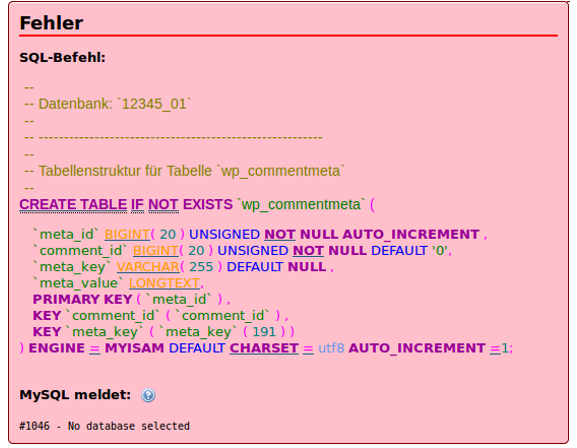
#1044 – Access denied for user
Beim Versuch eine Datenbank zu importieren, erhalten Sie diese Fehlermeldung, wenn Ihre Datenbank Sicherung die Anweisung enthält, eine neue Datenbank zu erstellen.
Auf unserem Webspace System lassen sich jedoch nur Tabellen Importieren.
Um den Import dennoch erfolgreich durchzuführen, können Sie Ihre Datenbank Sicherungsdatei mit einem Texteditor öffnen und nachfolgende Anweisung suchen:
CREATE DATABASE IF NOT EXISTS `Datenbank_Name` DEFAULT CHARACTER SET utf8 COLLATE utf8_general_ci;
USE ` Datenbank_Name `;
Entfernen Sie diese Anweisung und speichern Sie die Datei ab. Im Anschluss können Sie den Import Vorgang wiederholen.
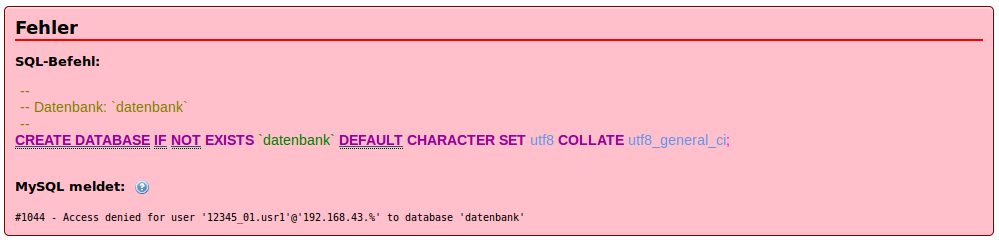
 Portfolio
Portfolio
